MATLAB实验一 典型环节的MATLAB仿真
- 格式:doc
- 大小:380.50 KB
- 文档页数:12
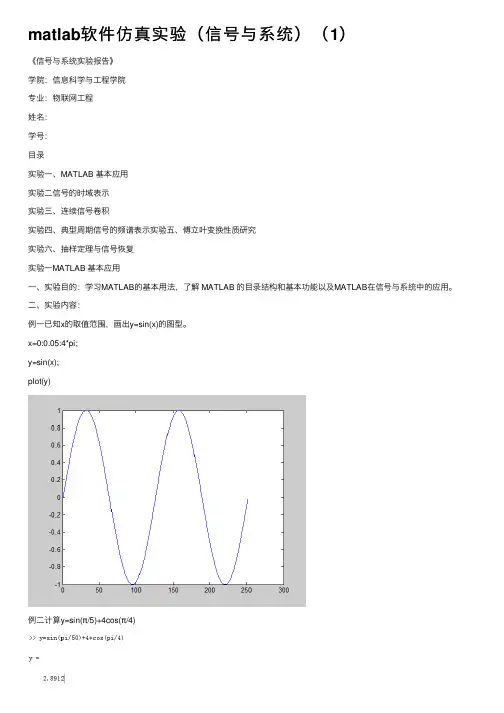
matlab软件仿真实验(信号与系统)(1)《信号与系统实验报告》学院:信息科学与⼯程学院专业:物联⽹⼯程姓名:学号:⽬录实验⼀、MATLAB 基本应⽤实验⼆信号的时域表⽰实验三、连续信号卷积实验四、典型周期信号的频谱表⽰实验五、傅⽴叶变换性质研究实验六、抽样定理与信号恢复实验⼀MATLAB 基本应⽤⼀、实验⽬的:学习MATLAB的基本⽤法,了解 MATLAB 的⽬录结构和基本功能以及MATLAB在信号与系统中的应⽤。
⼆、实验内容:例⼀已知x的取值范围,画出y=sin(x)的图型。
x=0:0.05:4*pi;y=sin(x);plot(y)例⼆计算y=sin(π/5)+4cos(π/4)例三已知z 取值范围,x=sin(z);y=cos(z);画三维图形。
z=0:pi/50:10*pi;x=sin(z);y=cos(z);plot3(x,y,z)xlabel('x')ylabel('y')zlabel('z')例四已知x的取值范围,⽤subplot函数绘图。
参考程序:x=0:0.05:7;y1=sin(x);y2=1.5*cos(x);y3=sin(2*x);y4=5*cos(2*x);subplot(2,2,1),plot(x,y1),title('sin(x)')subplot(2,2,2),plot(x,y2),title('1.5*cos(x)')subplot(2,2,3),plot(x,y3),title('sin(2*x)')subplot(2,2,4),plot(x,y4),title('5*cos(2*x)')连续信号的MATLAB表⽰1、指数信号:指数信号Ae at在MATLAB中可⽤exp函数表⽰,其调⽤形式为:y=A*exp(a*t) (例取 A=1,a=-0.4)参考程序:A=1;a=-0.4;t=0:0.01:10;ft=A*exp(a*t);plot(t,ft);grid on;2、正弦信号:正弦信号Acos(w0t+?)和Asin(w0t+?)分别由函数cos和sin表⽰,其调⽤形式为:A*cos(w0t+phi) ;A*sin(w0t+phi) (例取A=1,w0=2π,?=π/6) 参考程序:A=1;w0=2*pi; phi=pi/6; t=0:0.001:8;ft=A*sin(w0*t+phi);plot(t,ft);grid on ;3、抽样函数:抽样函数Sa(t)在MATLAB中⽤sinc函数表⽰,其定义为:sinc(t)=sin(πt)/( πt)其调⽤形式为:y=sinc(t)参考程序:t=-3*pi:pi/100:3*pi;ft=sinc(t/pi);plot(t,ft);grid on;4、矩形脉冲信号:在MATLAB中⽤rectpuls函数来表⽰,其调⽤形式为:y=rectpuls(t,width),⽤以产⽣⼀个幅值为1,宽度为width,相对于t=0点左右对称的矩形波信号,该函数的横坐标范围由向量t决定,是以t=0为中⼼向左右各展开width/2的范围,width的默认值为1。
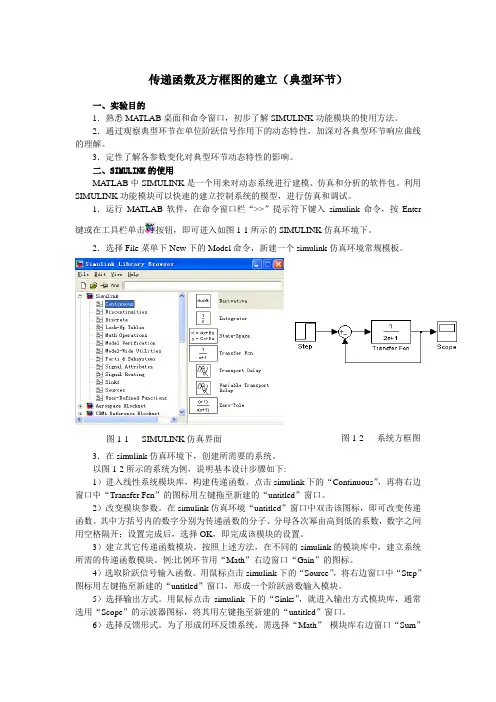
传递函数及方框图的建立(典型环节)一、实验目的1.熟悉MATLAB 桌面和命令窗口,初步了解SIMULINK 功能模块的使用方法。
2.通过观察典型环节在单位阶跃信号作用下的动态特性,加深对各典型环节响应曲线的理解。
3.定性了解各参数变化对典型环节动态特性的影响。
二、SIMULINK 的使用MATLAB 中SIMULINK 是一个用来对动态系统进行建模、仿真和分析的软件包。
利用SIMULINK 功能模块可以快速的建立控制系统的模型,进行仿真和调试。
1.运行MATLAB 软件,在命令窗口栏“>>”提示符下键入simulink 命令,按Enter 键或在工具栏单击按钮,即可进入如图1-1所示的SIMULINK 仿真环境下。
2.选择File 菜单下New 下的Model 命令,新建一个simulink 仿真环境常规模板。
3.在simulink 仿真环境下,创建所需要的系统。
以图1-2所示的系统为例,说明基本设计步骤如下:1)进入线性系统模块库,构建传递函数。
点击simulink 下的“Continuous ”,再将右边窗口中“Transfer Fen ”的图标用左键拖至新建的“untitled ”窗口。
2)改变模块参数。
在simulink 仿真环境“untitled ”窗口中双击该图标,即可改变传递函数。
其中方括号内的数字分别为传递函数的分子、分母各次幂由高到低的系数,数字之间用空格隔开;设置完成后,选择OK ,即完成该模块的设置。
3)建立其它传递函数模块。
按照上述方法,在不同的simulink 的模块库中,建立系统所需的传递函数模块。
例:比例环节用“Math ”右边窗口“Gain ”的图标。
4)选取阶跃信号输入函数。
用鼠标点击simulink 下的“Source ”,将右边窗口中“Step ”图标用左键拖至新建的“untitled ”窗口,形成一个阶跃函数输入模块。
5)选择输出方式。
用鼠标点击simulink 下的“Sinks ”,就进入输出方式模块库,通常选用“Scope ”的示波器图标,将其用左键拖至新建的“untitled ”窗口。
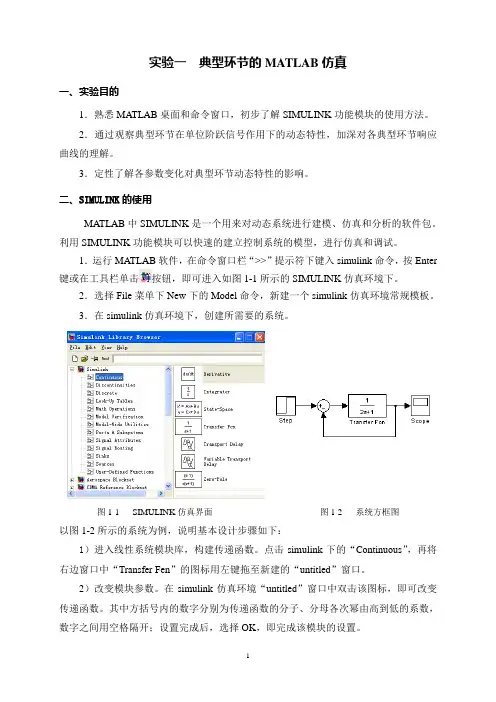
实验一 典型环节的MATLAB 仿真一、实验目的1.熟悉MATLAB 桌面和命令窗口,初步了解SIMULINK 功能模块的使用方法。
2.通过观察典型环节在单位阶跃信号作用下的动态特性,加深对各典型环节响应曲线的理解。
3.定性了解各参数变化对典型环节动态特性的影响。
二、SIMULINK 的使用MATLAB 中SIMULINK 是一个用来对动态系统进行建模、仿真和分析的软件包。
利用SIMULINK 功能模块可以快速的建立控制系统的模型,进行仿真和调试。
1.运行MATLAB 软件,在命令窗口栏“>>”提示符下键入simulink 命令,按Enter 键或在工具栏单击按钮,即可进入如图1-1所示的SIMULINK 仿真环境下。
2.选择File 菜单下New 下的Model 命令,新建一个simulink 仿真环境常规模板。
3.在simulink 仿真环境下,创建所需要的系统。
以图1-2所示的系统为例,说明基本设计步骤如下:1)进入线性系统模块库,构建传递函数。
点击simulink 下的“Continuous ”,再将右边窗口中“Transfer Fen ”的图标用左键拖至新建的“untitled ”窗口。
2)改变模块参数。
在simulink 仿真环境“untitled ”窗口中双击该图标,即可改变传递函数。
其中方括号内的数字分别为传递函数的分子、分母各次幂由高到低的系数,数字之间用空格隔开;设置完成后,选择OK ,即完成该模块的设置。
图1-1 SIMULINK 仿真界面 图1-2 系统方框图3)建立其它传递函数模块。
按照上述方法,在不同的simulink 的模块库中,建立系统所需的传递函数模块。
例:比例环节用“Math ”右边窗口“Gain ”的图标。
4)选取阶跃信号输入函数。
用鼠标点击simulink 下的“Source ”,将右边窗口中“Step ”图标用左键拖至新建的“untitled ”窗口,形成一个阶跃函数输入模块。
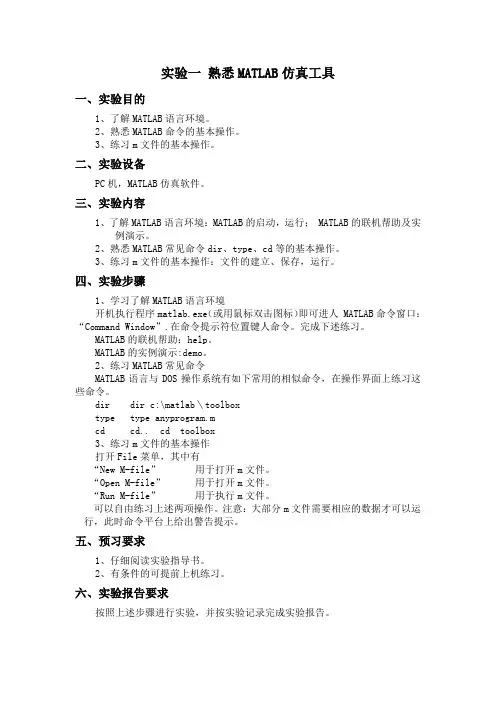

matlab仿真实验报告Matlab仿真实验报告引言:Matlab是一种广泛应用于科学和工程领域的数值计算软件,它提供了强大的数学和图形处理功能,可用于解决各种实际问题。
本文将通过一个具体的Matlab 仿真实验来展示其在工程领域中的应用。
实验背景:本次实验的目标是通过Matlab仿真分析一个电路的性能。
该电路是一个简单的放大器电路,由一个输入电阻、一个输出电阻和一个放大倍数组成。
我们将通过Matlab对该电路进行仿真,以了解其放大性能。
实验步骤:1. 定义电路参数:首先,我们需要定义电路的各个参数,包括输入电阻、输出电阻和放大倍数。
这些参数将作为Matlab仿真的输入。
2. 构建电路模型:接下来,我们需要在Matlab中构建电路模型。
可以使用电路元件的模型来表示电路的行为,并使用Matlab的电路分析工具进行仿真。
3. 仿真分析:在电路模型构建完成后,我们可以通过Matlab进行仿真分析。
可以通过输入不同的信号波形,观察电路的输出响应,并计算放大倍数。
4. 结果可视化:为了更直观地观察仿真结果,我们可以使用Matlab的图形处理功能将仿真结果可视化。
可以绘制输入信号波形、输出信号波形和放大倍数的变化曲线图。
实验结果:通过仿真分析,我们得到了以下实验结果:1. 输入信号波形与输出信号波形的对比图:通过绘制输入信号波形和输出信号波形的变化曲线,我们可以观察到电路的放大效果。
可以看到输出信号的幅度大于输入信号,说明电路具有放大功能。
2. 放大倍数的计算结果:通过对输出信号和输入信号的幅度进行计算,我们可以得到电路的放大倍数。
通过比较不同输入信号幅度下的输出信号幅度,可以得到放大倍数的变化情况。
讨论与分析:通过对实验结果的讨论和分析,我们可以得出以下结论:1. 电路的放大性能:根据实验结果,我们可以评估电路的放大性能。
通过观察输出信号的幅度和输入信号的幅度之间的比值,可以判断电路的放大效果是否符合设计要求。
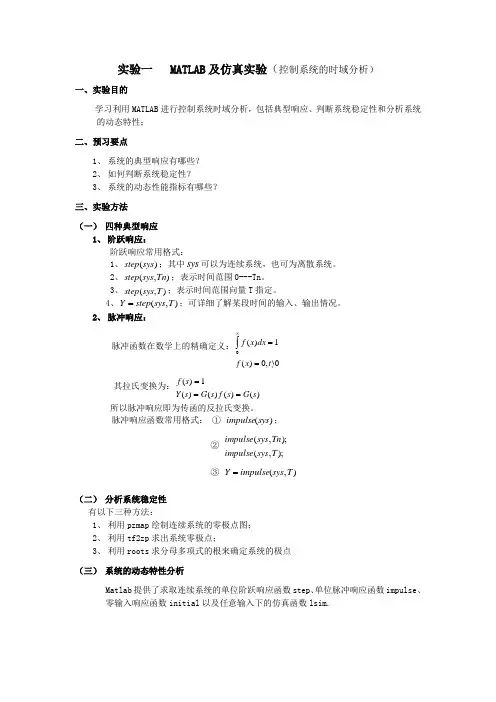
实验一 MATLAB 及仿真实验(控制系统的时域分析)一、实验目的学习利用MATLAB 进行控制系统时域分析,包括典型响应、判断系统稳定性和分析系统的动态特性;二、预习要点1、 系统的典型响应有哪些?2、 如何判断系统稳定性?3、 系统的动态性能指标有哪些?三、实验方法(一) 四种典型响应1、 阶跃响应:阶跃响应常用格式:1、)(sys step ;其中sys 可以为连续系统,也可为离散系统。
2、),(Tn sys step ;表示时间范围0---Tn 。
3、),(T sys step ;表示时间范围向量T 指定。
4、),(T sys step Y =;可详细了解某段时间的输入、输出情况。
2、 脉冲响应:脉冲函数在数学上的精确定义:0,0)(1)(0〉==⎰∞t x f dx x f 其拉氏变换为:)()()()(1)(s G s f s G s Y s f === 所以脉冲响应即为传函的反拉氏变换。
脉冲响应函数常用格式: ① )(sys impulse ;② );,();,(T sys impulse Tn sys impulse ③ ),(T sys impulse Y =(二) 分析系统稳定性有以下三种方法:1、 利用pzmap 绘制连续系统的零极点图;2、 利用tf2zp 求出系统零极点;3、 利用roots 求分母多项式的根来确定系统的极点(三) 系统的动态特性分析Matlab 提供了求取连续系统的单位阶跃响应函数step 、单位脉冲响应函数impulse 、零输入响应函数initial 以及任意输入下的仿真函数lsim.四、实验内容(一) 稳定性1.系统传函为()27243645232345234+++++++++=s s s s s s s s s s G ,试判断其稳定性%Matlab 计算程序num=[3 2 5 4 6];den=[1 3 4 2 7 2];G=tf(num,den);pzmap(G);p=roots(den) 2.用Matlab 求出253722)(2342++++++=s s s s s s s G 的极点。


实验一典型环节的MATLAB仿真一、实验目的1.熟悉MATLAB桌面和命令窗口,初步了解SIMULINK功能模块的使用方法。
2.通过观察典型环节在单位阶跃信号作用下的动态特性,加深对各典型环节响应曲线的理解。
3.定性了解各参数变化对典型环节动态特性的影响。
二、实验原理1.比例环节的传递函数为KRKRRRZZsG200,1002)(211212==-=-=-=其对应的模拟电路及SIMULINK图形如图1所示。
2.惯性环节的传递函数为ufCKRKRsCRRRZZsG1,200,10012.021)(121121212===+-=+-=-=其对应的模拟电路及SIMULINK图形如图2所示。
图1 比例环节的模拟电路及SIMULINK图形图2惯性环节的模拟电路及SIMULINK图形3.积分环节(I)的传递函数为ufCKRssCRZZsG1,1001.011)(111112==-=-=-=其对应的模拟电路及SIMULINK图形如图3所示。
4.微分环节(D)的传递函数为ufCKRssCRZZsG10,100)(111112==-=-=-=ufCC01.012=<<其对应的模拟电路及SIMULINK图形如图4所示。
5.比例+微分环节(PD)的传递函数为)11.0()1()(111212+-=+-=-=ssCRRRZZsGufCCufCKRR01.010,10012121=<<===其对应的模拟电路及SIMULINK图形如图5所示。
图3 积分环节的模拟电路及及SIMULINK图形图4 微分环节的模拟电路及及SIMULINK图形6.比例+积分环节(PI)的传递函数为)11(1)(11212sRsCRZZsG+-=+-=-=ufCKRR10,100121===其对应的模拟电路及SIMULINK图形如图6所示。
三、实验内容按下列各典型环节的传递函数,建立相应的SIMULINK仿真模型,观察并记录其单位阶跃响应波形。
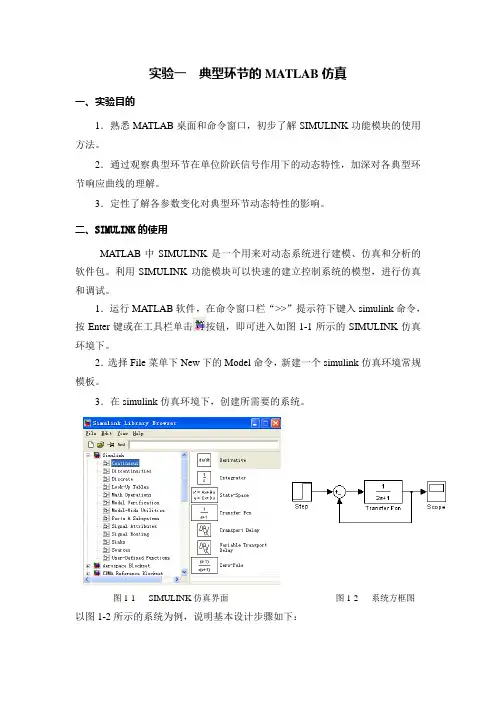
实验一 典型环节的MATLAB 仿真一、实验目的1.熟悉MATLAB 桌面和命令窗口,初步了解SIMULINK 功能模块的使用方法。
2.通过观察典型环节在单位阶跃信号作用下的动态特性,加深对各典型环节响应曲线的理解。
3.定性了解各参数变化对典型环节动态特性的影响。
二、SIMULINK 的使用MATLAB 中SIMULINK 是一个用来对动态系统进行建模、仿真和分析的软件包。
利用SIMULINK 功能模块可以快速的建立控制系统的模型,进行仿真和调试。
1.运行MATLAB 软件,在命令窗口栏“>>”提示符下键入simulink 命令,按Enter 键或在工具栏单击按钮,即可进入如图1-1所示的SIMULINK 仿真环境下。
2.选择File 菜单下New 下的Model 命令,新建一个simulink 仿真环境常规模板。
3.在simulink 仿真环境下,创建所需要的系统。
以图1-2所示的系统为例,说明基本设计步骤如下:图1-1 SIMULINK 仿真界面 图1-2 系统方框图1)进入线性系统模块库,构建传递函数。
点击simulink 下的“Continuous ”,再将右边窗口中“Transfer Fen ”的图标用左键拖至新建的“untitled ”窗口。
2)改变模块参数。
在simulink 仿真环境“untitled ”窗口中双击该图标,即可改变传递函数。
其中方括号内的数字分别为传递函数的分子、分母各次幂由高到低的系数,数字之间用空格隔开;设置完成后,选择OK ,即完成该模块的设置。
3)建立其它传递函数模块。
按照上述方法,在不同的simulink 的模块库中,建立系统所需的传递函数模块。
例:比例环节用“Math ”右边窗口“Gain ”的图标。
4)选取阶跃信号输入函数。
用鼠标点击simulink 下的“Source ”,将右边窗口中“Step ”图标用左键拖至新建的“untitled ”窗口,形成一个阶跃函数输入模块。
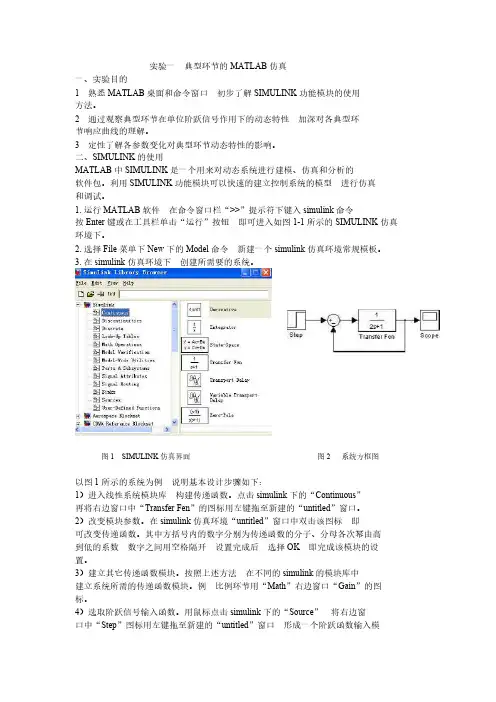
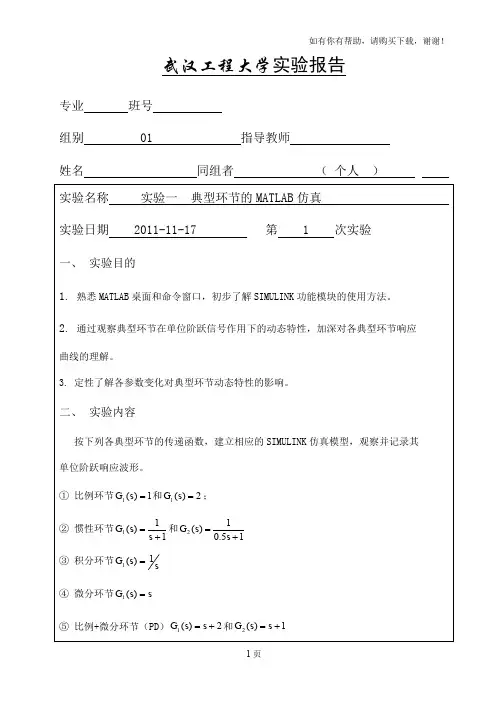
典型环节的MATLAB仿真1、 实验目的:1.熟悉MATLAB桌面和命令窗口,初步了解SIMULINK功能模块的使用方法。
2.通过观察典型环节在单位阶跃信号作用下的动态特性,加深对各典型环节响应曲线的理解。
3.定性了解各参数变化对典型环节动态特性的影响。
二、实验内容按下列各典型环节的传递函数,建立相应的SIMULINK仿真模型,观察并记录其单位阶跃响应波形。
①比例环节 G1(S)=-1和G2(S)=-2②惯性环节 G1(S)=-「1/(S+1)」和G2(S)=-「1/(0.5S+1)」③积分环节 G1(S)=-(1/S)和G2(S)=-(1/(0.5S)④微分环节 G1(S)=-0.5S和G2(S)=-S⑤比例微分环节 G1(S)=-(2+S)和G2(S)=-(1+2S)⑥比例积分环节(PI)G1(S)=-(1+1/S)和G2(S)=-「2(1+1/2S)」2、 实验步骤及结果启动MATLAB 6.0,进入Simulink后新建文档,分别在各文档绘制各典型环节的结构框图。
双击各传递函数模块,在出现的对话框内设置相应的参数。
然后点击工具栏的按钮或simulation菜单下的start命令进行仿真,双击示波器模块观察仿真结果。
在仿真时设置各阶跃输入信号的幅度为1,开始时间为0(微分环节起始设为0.5,以便于观察)传递函数的参数设置为框图中的数值,自己可以修改为其他数值再仿真观察其响应结果。
1、 比例环节G1(S)=-1和G2(S)=-2:2、 惯性环节G1(S)=-「1/(S+1)」和G2(S)=-「1/(0.5S+1)」3、 积分环节G1(S)=-(1/S)和G2(S)=-(1/(0.5S)4、 微分环节G1(S)=-0.5S和G2(S)=-S5、 比例微分环节: G1(S)=-(2+S)和G2(S)=-(1+2S)6、 比例积分:G1(S)=-(1+1/S)和G2(S)=-「2(1+1/2S)」四、实验结果分析:比较前后两个阶跃曲线的区别与联系,作出相应的实验分析结果。
实验一 典型环节的MATLAB 仿真一、实验目的1.熟悉MATLAB 桌面和命令窗口,初步了解SIMULINK 功能模块的使用方法。
2.通过观察典型环节在单位阶跃信号作用下的动态特性,加深对各典型环节响应曲线的理解。
3.定性了解各参数变化对典型环节动态特性的影响。
二、SIMULINK 的使用MATLAB 中SIMULINK 是一个用来对动态系统进行建模、仿真和分析的软件包。
利用SIMULINK 功能模块可以快速的建立控制系统的模型,进行仿真和调试。
1.运行MATLAB 软件,在命令窗口栏“>>”提示符下键入simulink 命令,按Enter 键或在工具栏单击按钮,即可进入如图1-1所示的SIMULINK 仿真环境下。
2.选择File 菜单下New 下的Model 命令,新建一个simulink 仿真环境常规模板。
3.在simulink 仿真环境下,创建所需要的系统。
以图1-2所示的系统为例,说明基本设计步骤如下:1)进入线性系统模块库,构建传递函数。
点击simulink 下的“Continuous ”,再将右边窗口中“Transfer Fen ”的图标用左键拖至新建的“untitled ”窗口。
2)改变模块参数。
在simulink 仿真环境“untitled ”窗口中双击该图标,即可改变传递函数。
其中方括号内的数字分别为传递函数的分子、分母各次幂由高到低的系数,数字之间用空格隔开;设置完成后,选择OK ,即完成该模块的设置。
图1-1 SIMULINK 仿真界面 图1-2 系统方框图3)建立其它传递函数模块。
按照上述方法,在不同的simulink 的模块库中,建立系统所需的传递函数模块。
例:比例环节用“Math ”右边窗口“Gain ”的图标。
4)选取阶跃信号输入函数。
用鼠标点击simulink 下的“Source ”,将右边窗口中“Step ”图标用左键拖至新建的“untitled ”窗口,形成一个阶跃函数输入模块。
传递函数及方框图的建立(典型环节)一、实验目的1.熟悉MATLAB 桌面和命令窗口,初步了解SIMULINK 功能模块的使用方法。
2.通过观察典型环节在单位阶跃信号作用下的动态特性,加深对各典型环节响应曲线的理解。
3.定性了解各参数变化对典型环节动态特性的影响。
二、SIMULINK 的使用MATLAB 中SIMULINK 是一个用来对动态系统进行建模、仿真和分析的软件包。
利用SIMULINK 功能模块可以快速的建立控制系统的模型,进行仿真和调试。
1.运行MATLAB 软件,在命令窗口栏“>>”提示符下键入simulink 命令,按Enter 键或在工具栏单击按钮,即可进入如图1-1所示的SIMULINK 仿真环境下。
2.选择File 菜单下New 下的Model 命令,新建一个simulink 仿真环境常规模板。
3.在simulink 仿真环境下,创建所需要的系统。
以图1-2所示的系统为例,说明基本设计步骤如下:1)进入线性系统模块库,构建传递函数。
点击simulink 下的“Continuous ”,再将右边窗口中“Transfer Fen ”的图标用左键拖至新建的“untitled ”窗口。
2)改变模块参数。
在simulink 仿真环境“untitled ”窗口中双击该图标,即可改变传递函数。
其中方括号内的数字分别为传递函数的分子、分母各次幂由高到低的系数,数字之间用空格隔开;设置完成后,选择OK ,即完成该模块的设置。
3)建立其它传递函数模块。
按照上述方法,在不同的simulink 的模块库中,建立系统所需的传递函数模块。
例:比例环节用“Math ”右边窗口“Gain ”的图标。
4)选取阶跃信号输入函数。
用鼠标点击simulink 下的“Source ”,将右边窗口中“Step ”图标用左键拖至新建的“untitled ”窗口,形成一个阶跃函数输入模块。
5)选择输出方式。
用鼠标点击simulink 下的“Sinks ”,就进入输出方式模块库,通常选用“Scope ”的示波器图标,将其用左键拖至新建的“untitled ”窗口。
实验⼀典型环节及其阶跃响应仿真利⽤simulink进⾏仿真的步骤:1.打开Matlab软件;2.在Command Window命令⾏>>后输⼊simulink并回车或点击窗⼝上部图标直接进⼊simulink界⾯;3.在simulink界⾯上点击File-New-Modle就可以在新的界⾯上建⽴系统的仿真模型了;4.在左⾯的器件模型库中找到所需模型,⽤⿏标将器件模型拖到建⽴的界⾯上,然后⽤⿏标将它们⽤连线连起来,系统的仿真模型就建⽴起来了;5.点击界⾯上部的图标‘’进⾏仿真,双击⽰波器就可以看到仿真结果。
实验要⽤到的元件模型的图标及解释如下:阶跃信号:在simulink-source中可以找到,双击可以设定阶跃时间。
sum:在simulink-math operations中可以找到,双击可以改变器属性以实现信号相加还是相减;⽐例环节:在simulink-math operations中可以找到,双击可以改变器属性以改变⽐例系数;积分环节:在simulink-continues中可以找到;传函的⼀般数学模型表达形式:在simulink-continues中可以找到,双击可以对传递函数进⾏更改(通过设定系数)。
⽰波器:在simulink-sinks中可以找到。
实验⼀典型环节及其阶跃响应⼀、实验⽬的1.通过观察典型环节在单位阶跃信号作⽤下的动态特性,熟悉各种典型环节的响应曲线。
2.定性了解各参数变化对典型环节动态特性的影响。
3.初步了解MATLAB 中SIMULINK 的使⽤⽅法。
⼆、SIMULINK 实例1.掌握⽐例、积分、⼀阶惯性、实际微分、⽐例+微分、⽐例+积分环节的动态特性。
[例题]:观察实际微分环节的动态特性(1)连接系统,如上图所⽰:(2)参数设置:在simulation/paramater 中将仿真时间(Stop Time )设置为10秒,⽤⿏标双击实际微分环节,设Kd=1,Td=1(3)仿真:simulation/start,仿真结果如图1-1所⽰。
自动控制原理MATLAB仿真实验实验指导书电子信息工程教研室实验一典型环节的MA TLAB仿真一、实验目的1.熟悉MATLAB桌面和命令窗口,初步了解SIMULINK功能模块的使用方法。
2.通过观察典型环节在单位阶跃信号作用下的动态特性,加深对各典型环节响应曲线的理解。
3.定性了解各参数变化对典型环节动态特性的影响。
二、SIMULINK的使用MATLAB中SIMULINK是一个用来对动态系统进行建模、仿真和分析的软件包。
利用SIMULINK功能模块可以快速的建立控制系统的模型,进行仿真和调试。
1.运行MA TLAB软件,在命令窗口栏“>>”提示符下键入simulink命令,按Enter键或在工具栏单击按钮,即可进入如图1-1所示的SIMULINK仿真环境下。
2.选择File菜单下New下的Model命令,新建一个simulink仿真环境常规模板。
图1-1 SIMULINK仿真界面图1-2 系统方框图3.在simulink仿真环境下,创建所需要的系统。
以图1-2所示的系统为例,说明基本设计步骤如下:1)进入线性系统模块库,构建传递函数。
点击simulink下的“Continuous”,再将右边窗口中“Transfer Fen”的图标用左键拖至新建的“untitled”窗口。
2)改变模块参数。
在simulink仿真环境“untitled”窗口中双击该图标,即可改变传递函数。
其中方括号内的数字分别为传递函数的分子、分母各次幂由高到低的系数,数字之间用空格隔开;设置完成后,选择OK,即完成该模块的设置。
3)建立其它传递函数模块。
按照上述方法,在不同的simulink的模块库中,建立系统所需的传递函数模块。
例:比例环节用“Math”右边窗口“Gain”的图标。
4)选取阶跃信号输入函数。
用鼠标点击simulink下的“Source”,将右边窗口中“Step”图标用左键拖至新建的“untitled”窗口,形成一个阶跃函数输入模块。
1、编制一个函数实现PCM 量化编码,自己选定一个模拟信号,利用PCM 技术对已选定的 信号进行数字化,已数字化的信号通过一个AWGN 的信道(AWGN 信道的均值为0,方差 自己任意选定),信宿对信号进行PCM 译码,求出原始模拟信号脉冲编码调制(PCM ):脉冲编码调制(PulseCodeModulation),是对信号进行抽样和量化时,将所 得的量化值序列进行编码,变换为数字信号的调制过程。
它主要经过3个过程: 抽样、量化和编码。
抽样过程将连续时间模拟信号变为离散时间、连续幅度的抽 样信号,量化过程将抽样信号变为离散时间、离散幅度的数字信号,编码过程将 量化后的信号编码成为一个二进制码组输出。
理想对数压缩:y = 1 + -ln( x ) k 需对x f 0的小信号段进行修正A 律修正思想:(1) .过原点做y = f (x )的切线,切点b; (2) .切线ob 段+曲线bc ——A 律压缩曲线。
A 压缩律是指符合下式的对数压缩规律:式中,x 为压缩器归一化输入电压;y 为压缩器归一化输出电压;A 为常数, 决定压缩程度。
A 压缩律中的常数A 不同,则压缩曲线的形状也不同,它将特别影响小电压时的信号量噪比的大小,在实用中,选择A 等于87.6。
13折线近似的原理A 律压缩表示式是一条连续的平滑曲线,用电子线路很难准确的实现。
现在 由于数字电路技术的发展,这种特性很容易用数字电路来近似实现,13折线特 性A 律PCM 编码规则:A 律压缩律原理:y =i Ax 1 + ln( A ))1 +--------------,—< x < 1[1+ln( A ) A就是近似于A压缩律的特性,其曲线见图2.图2. 13折线压缩特性曲线图中横坐标x在0〜1区间中分为不均匀的8段。
1/2~1间的线段称为第8 段;1/4~ 1/2间的线段称为第7段;1/8~ 1/4间的线段称为第6段;依此类推,直到0- 1/128间的线段称为第1段。
武汉工程大学实验报告
专业班号
组别 01 指导教师
姓名同组者(个人)
④ 微分环节s s G =)(1
⑤ 比例+微分环节(PD )2)(1+=s s G 和1)(2+=s s G
⑥ 比例+积分环节(PI )s s G 11)(1+=和s s G 211)(2+=
三、实验结果分析
1.(1)比例环节1)(1=s G 实验结果:
SIMULINK 仿真模型
单位阶跃响应波形 (2)比例环节2)(1 s G 实验结果:
SIMULINK 仿真模型
单位阶跃响应波形
结果分析:
由以上阶跃响应波形图知,比例环节使得输出量与输入量成正比,既无失真也无延迟,响应速度快,能对输入立即作出响应,因此系统易受外界干扰信号的影响,从而导致系统不稳定。
2. 惯性环节11)(1+=s s G 实验结果:
SIMULINK 仿真模型
单位阶跃响应波形
(2)惯性环节1
5.01)(2+=s s G 实验结果:
SIMULINK 仿真模型
单位阶跃响应波形
结果分析:
由以上单位阶跃响应波形图知,惯性环节使得输出波形在开始时以指数曲线上升,上升速度与时间常数(惯性环节中s 的系数)有关。
3. 积分环节s
s G 1)(1 实验结果:
SIMULINK 仿真模型
单位阶跃响应波形
结果分析:
积分环节的输出量反映了输入量随时间的积累,积分作用随着时间而逐渐增强,其反映速度较比例环节迟缓。
4.微分环节s
的实验结果:
(
G
s
)
1
SIMULINK仿真模型
单位阶跃响应波形
结果分析:
由上图的单位阶跃响应波形图知,微分环节的输出反映了输入信号的变化速度,即微分环节能预示输入信号的变化趋势,但是若输入为一定值,则输出为零。
,
5. (1)微分环节(PD )2)(1+=s s G 的实验结果:
SIMULINK 仿真模型
单位阶跃响应波形
(2)比例+微分环节(PD )1)(2+=s s G 的实验结果:
SIMULINK 仿真模型
单位阶跃响应波形
结果分析:
由以上单位阶跃响应波形知,比例作用与微分作用一起构成比例微分环节使得系统较单独的比例环节作用稳定,在输入为常值时也有响应的输出,避免了单独微分环节作用时的“零输出”。
输出稳定时的幅值与比例环节的比例系数成正比。
6.(1)比例+积分环节(PI )s s G 11)(1+=的实验结果:
SIMULINK 仿真模型
单位阶跃响应波形
(2) 比例+积分环节(PI )s s G 21
1)(2+=实验结果:
SIMULINK 仿真模型
单位阶跃响应波形
结果分析:
由以上单位阶跃响应波形可知,积分环节和比例环节一起作用使得系统的响应速度变快了,其输出与积分时间常数有关。
三、 实验心得与体会
要求:正文用小四宋体,1.5倍行距,图表题用五号宋体,图题位于图下方,表题位于表上方。